當要享受在線內容或與朋友一起玩多人在線手機遊戲時,沒有比穩定的 Wi-Fi 連接更好的方法來在 iPhone 上保持互聯網連接。但是,當您在 iPhone 上啟用 Wi-Fi 並發現 Wi-Fi 圖標或開關呈灰色時,您該怎麼辦?嗯,這似乎是許多 iOS 用戶面臨的問題。
因此,既然您已經在這裡閱讀本文,我們假設您已經遇到 iPhone 上的 Wi-Fi 灰顯問題,並且正在在線尋找有效的解決方案。這正是我們創建此深入指南的原因,介紹如何通過下面列出的一些經過嘗試和測試的修復方法來解決 iPhone 上的 Wi-Fi 灰顯問題。查看以下部分了解所有詳細信息!
現在,在我們繼續討論 iPhone 上 Wi-Fi 變灰問題的修復列表之前,值得一提的是,沒有具體原因。 iPhone 上的 Wi-Fi 灰顯問題可能是由於網絡設置配置錯誤、暫時的 iOS 故障或過時的 iOS 更新造成的。因此,很難查明可能導致 iOS 設備出現問題的原因。
不過,通過下面列出的修復,我們已嘗試解決可能導致 iPhone 上 Wi-Fi 變灰問題的所有可能原因。您還可以找到大多數修復方法的簡單易懂的分步指南,以便在您的 iPhone 上執行它們。話雖如此,請查看下面列出的修復!
1. 重新啟動你的 iPhone
對於 iPhone 上的 Wi-Fi 灰顯問題,這聽起來可能過於簡單,但快速重啟設備通常會產生奇蹟。重新啟動 iPhone 不僅會強制重新啟動打開的應用程序,還會清除設備的內部緩存,進而消除可能導致 iPhone 出現上述問題的任何臨時網絡或其他故障。
因此,請按照以下步驟重新啟動iPhone並檢查是否可以解決Wi-Fi灰顯問題:
1. 按住側面按鈕和任一音量按鈕同時在 iPhone 上調出滑塊。在帶有主頁按鈕的 iPhone 上,您可以簡單地按住側面按鈕獲取滑塊。
2.現在,點擊並按住關閉電源滑塊和從左向右拖動。
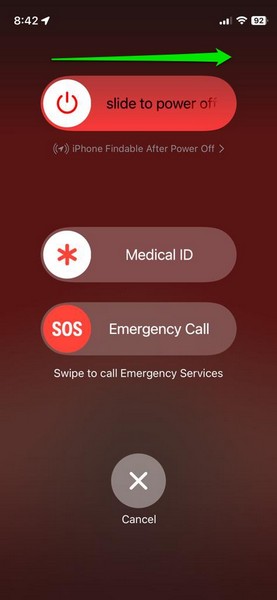
3.等待 iPhone 完全關閉。
4.幾分鐘後,按住側面按鈕獨自的直到出現Apple標誌在屏幕上。
重啟後,解鎖iPhone並檢查控制中心的Wi-Fi圖標是否激活。
2. 強制重啟你的iPhone
如果全面重新啟動 iPhone 未能解決 Wi-Fi 灰顯問題,您可以嘗試強制重新啟動設備。雖然不建議經常強制重啟iPhone,但它肯定可以解決各種系統問題,例如您當前面臨的問題。
因此,請按照以下步驟強制重啟您的 iPhone:
1. 按下并快速釋放音量調高您的 iOS 設備的按鈕。
2.做同樣的動作與音量調低按鈕。
3.鬆開音量調低按鈕後,立即按住側面按鈕iPhone 的。
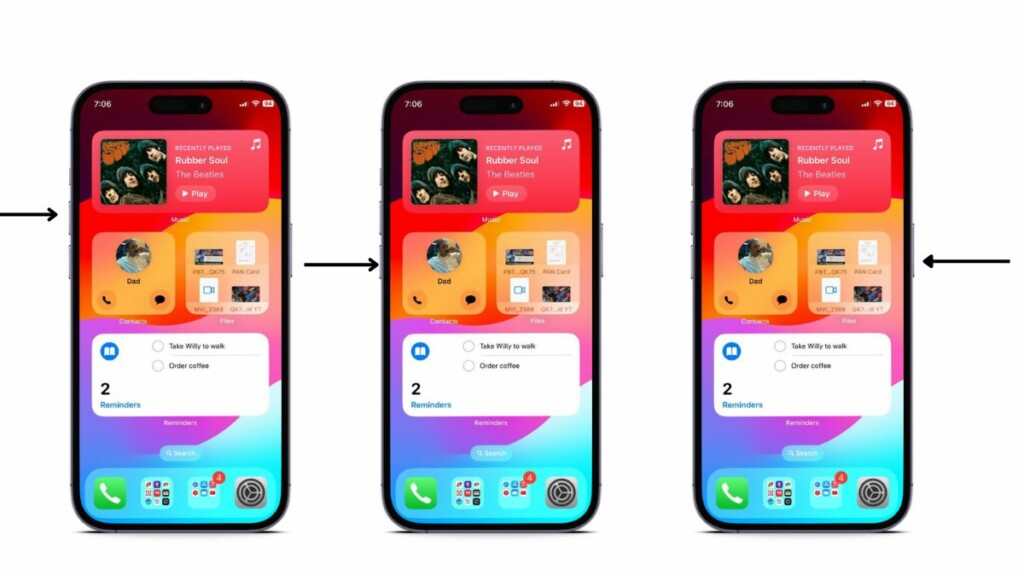
4. 一直按住側面按鈕,直到您的 iPhone 會關閉並且屏幕上出現蘋果標誌。
5.當您看到 Apple 徽標時,立即鬆開側面按鈕,等待 iPhone 重新啟動。
設備強制重啟後,請稍等片刻再解鎖。解鎖 iPhone 後,Wi-Fi 灰顯問題應該會得到解決,因為這是由系統故障引起的。
3. 在 iPhone 上啟用和禁用飛行模式
現在,您可以嘗試解決 iPhone 上的 Wi-Fi 灰顯問題的另一個巧妙技巧是使用飛行模式。在 iPhone 上啟用飛行模式會斷開 Wi-Fi 連接,禁用它實際上會重置 Wi-Fi 功能。因此,很多用戶都使用了這個技巧來解決iPhone上Wi-Fi灰顯的問題。
您可以按照以下步驟在 iPhone 上啟用飛行模式,然後將其禁用:
1. 從右上角向下滑動您的 iPhone 屏幕,以降低控制中心。
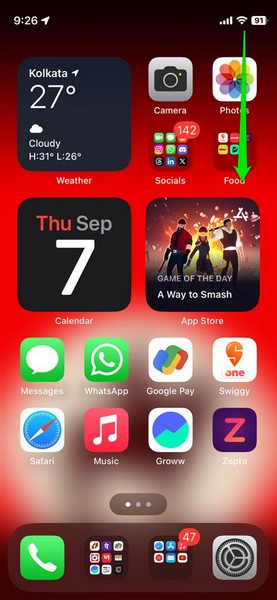
2.在第一塊瓷磚內,點擊 飛行模式圖標到啟用它在你的 iPhone 上。
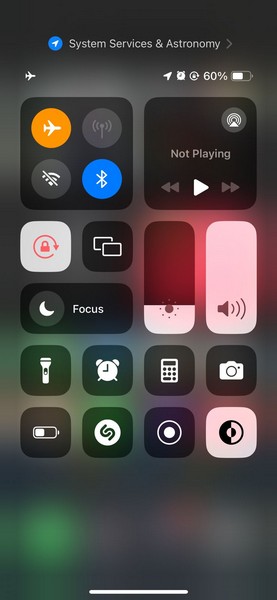
3.稍等片刻,然後再次點擊飛機圖標到禁用它。
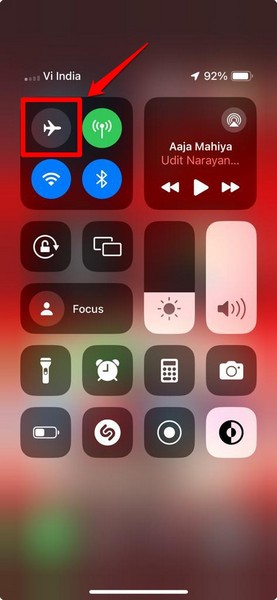
在 iOS 設備上禁用飛行模式後,檢查控制中心中的 Wi-Fi 圖標是否已激活。如果它仍然呈灰色,請立即繼續進行下一個修復。
4. 重置 iPhone 上的網絡設置
如果其他方法無法解決 iPhone 上的 Wi-Fi 灰顯問題,您現在可以嘗試重置設備上的網絡設置。在 iOS 設備上執行網絡設置重置將忘記之前存儲的所有 Wi-Fi 和藍牙連接,並消除任何與網絡相關的問題。
因此,重置後,iPhone 上的 Wi-Fi 灰顯問題很有可能得到解決。您可以按照以下步驟重置設備上的網絡設置:
1.啟動設定iPhone 上的應用程序。

2.點擊一般的列表上的設置以將其打開。
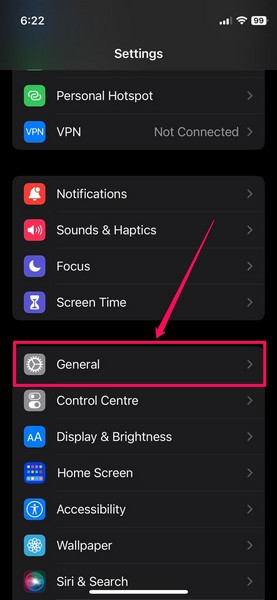
3.向下滾動到底部並點擊傳輸和重置 iPhone選項。
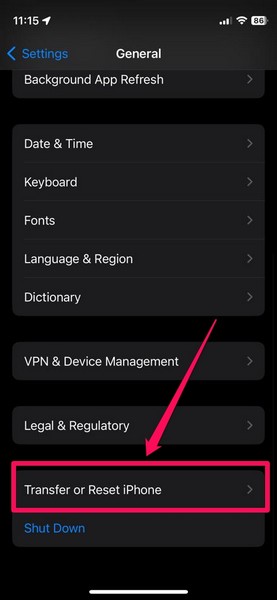
4.在接下來的頁面上,點擊重置按鈕。
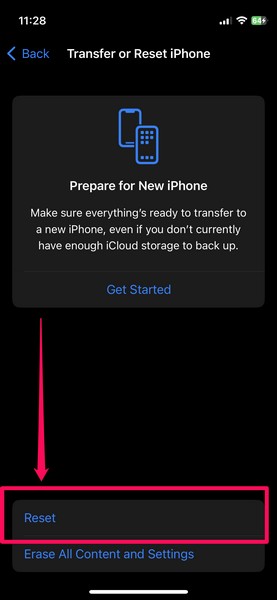
5.彈出溢出菜單後,選擇重置網絡設置選項。
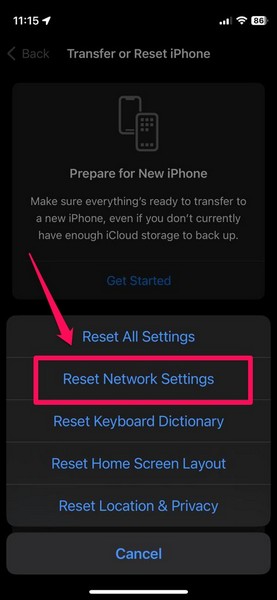
6.等待重置過程完成。
重置完成後,您可以重新啟動一次iPhone,然後檢查Wi-Fi灰顯問題是否已修復。
5. 檢查 iPhone 上的 iOS 更新
現在,如果您有一段時間沒有更新 iPhone,您的設備上可能會遇到各種系統問題,包括 Wi-Fi 變灰問題等問題。您會發現過時的 iOS 版本中的錯誤和故障通常會干擾 Wi-Fi 等系統功能並導致其崩潰。
在這種情況下,您必須檢查 iPhone 上是否有最新的 iOS 更新並立即安裝。還需要注意的是,穩定的 Wi-Fi 連接更適合下載 OTA iOS 更新,以避免不必要的中斷。
雖然您也可以使用移動數據在 iPhone 上下載它們,但請確保您有足夠的數據來下載整個更新。否則,您可能會遇到 iOS 更新卡在更新請求問題上。
使用移動數據更新 iPhone
清除這些內容後,請按照以下步驟檢查 iOS 更新並將其安裝在您的 iPhone 上:
1.啟動設定您設備上的應用程序。

2.前往一般的列表中的設置。
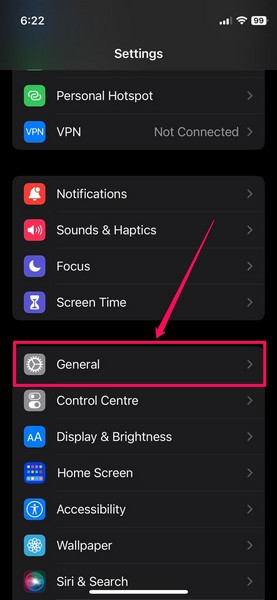
3.點擊軟件更新下一頁上的選項。
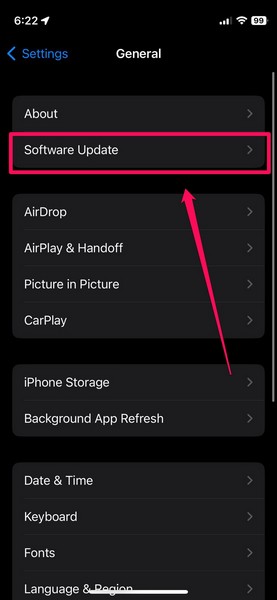
4.等待最新的 iOS 更新填充到此頁面上。如果使用移動數據,更新可能需要一段時間才能可用。
5.一旦最新的 iOS 更新可供下載,請點擊立即更新按鈕來啟動該過程。
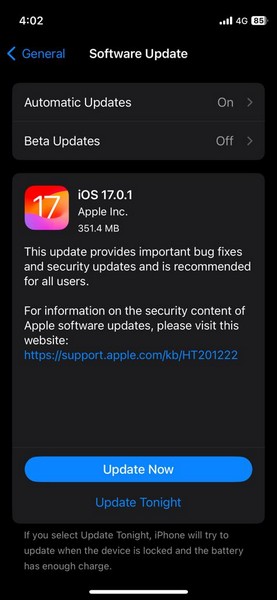
現在,提供您的設備密碼並按照屏幕上的說明完成更新過程。值得一提的是,您的iPhone在更新過程中可能會多次自動重啟,這是完全正常的。
使用 iTunes 更新 iPhone:
或者,您可以將 iPhone 連接到 Windows 或 Mac 設備並使用 iTunes 進行更新。這樣,您就可以使用以太網或穩定的 Wi-Fi 網絡來更新您的 iPhone。請按照以下步驟使用 iTunes 更新您的 iPhone:
1. 連接你的iPhone到 Windows 或 Mac PC 或筆記本電腦。
2.啟動iTunes應用程式.
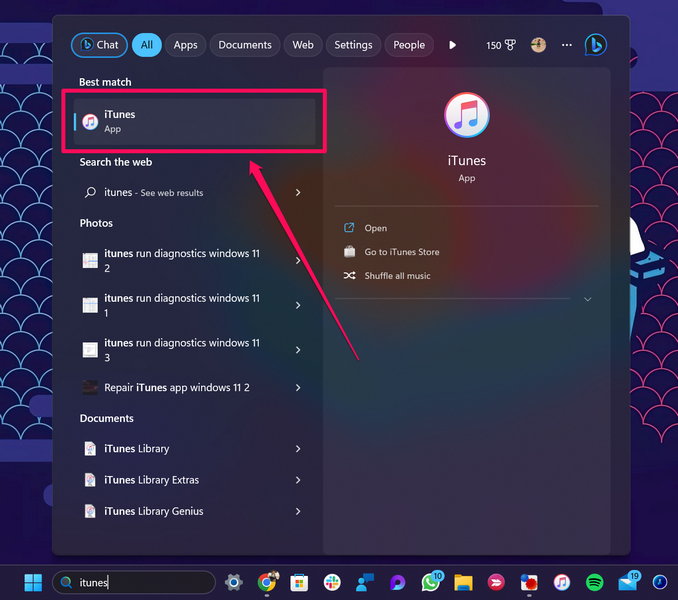
3.單擊iPhone 字形打開 iPhone 儀表板。
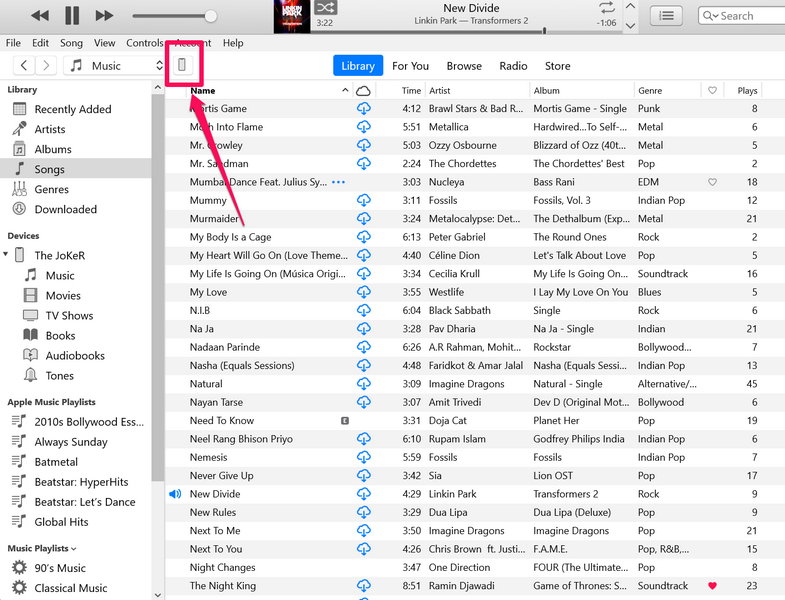
4.下概括左側導航欄上的選項卡,單擊檢查更新右側窗格中的按鈕。
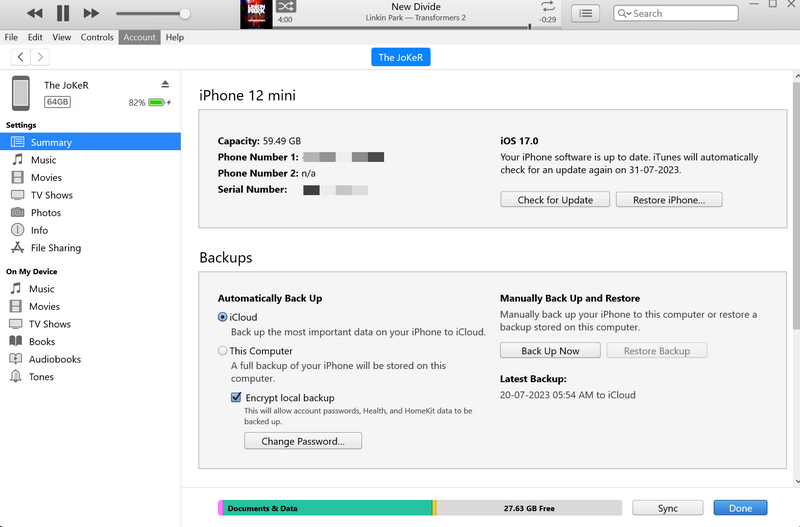
5. 按照屏幕上的說明進行操作完成更新過程並在您的 PC 或筆記本電腦上完成。需要注意的是,在整個更新過程中,您必須保持 iPhone 與 Windows 或 Mac 設備的連接。
更新後,使用密碼解鎖您的 iPhone,並檢查 Wi-Fi 灰顯問題是否已修復。
6. 重置 iPhone 上的所有設置
要恢復 iPhone 上的 Wi-Fi 功能,您可以採取的另一個重大步驟是重置設備的所有設置。現在,請記住,重置 iPhone 上的所有設置將清除您在設備上所做的所有設置更改,並將其恢復為出廠默認設置。
但是,如果即使是一個輕微的配置錯誤,導致 iOS 設備上的 Wi-Fi 灰顯問題,您也可以期待此修復程序能夠解決該問題。話雖如此,請查看以下步驟來重置 iPhone 上的所有設置:
1.啟動設定您設備上的應用程序。

2.前往一般的列表中的設置頁面。
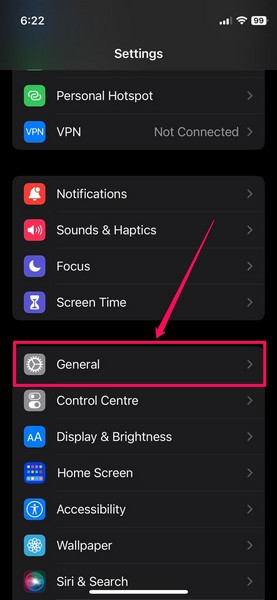
3.向下滾動找到傳輸和重置 iPhone選項和點擊它即可打開。
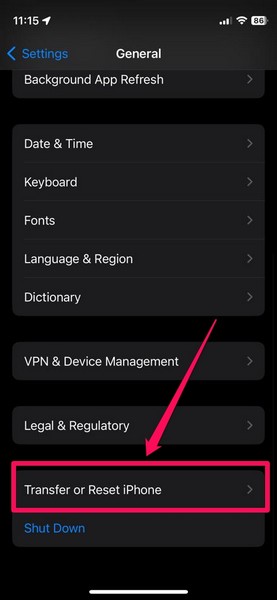
4.在接下來的頁面上,點擊重置按鈕。
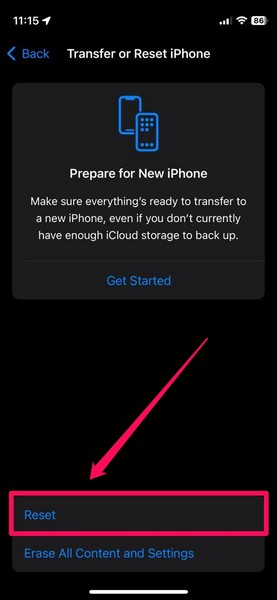
5.然後,選擇重置所有設置溢出菜單上的選項。

6. 按照屏幕上的說明進行操作完成重置過程。
重置完成後,檢查設備上的Wi-Fi灰顯問題是否得到解決。
7.聯繫蘋果支持
除了軟件問題外,iPhone 內部的硬件故障也可能導致 Wi-Fi 灰顯問題。不幸的是,如果您的設備確實出現這種情況,您唯一能做的就是聯繫 Apple 支持或直接將 iPhone 帶到附近的 Apple Store 零售店。
因此,如果您所在位置附近有 Apple 官方專賣店,我們建議您立即攜帶 iPhone 前往那裡。在那裡,您可以諮詢 Apple 專家來評估您的設備。如果存在硬件問題並且您的設備在保修期內,您將有資格獲得更換。
如果您所在地區沒有 Apple Store 零售店,您可以在 iPhone 上下載 Apple 支持 App 並探索可用的支持選項。您還可以前往Apple 官方支持頁面或者在社交媒體平台上聯繫 Apple 支持團隊。
建議閱讀:修復允許應用程序請求跟踪在 iOS 17/18 中顯示為灰色的問題
常見問題解答
如何在 iPhone 上啟用 Wi-Fi?
您可以通過控制中心或“設置”應用中的 Wi-Fi 設置頁面在 iPhone 上啟用 Wi-Fi。
為什麼我的 iPhone 上的 Wi-Fi 是灰色的?
雖然 iPhone 上的 Wi-Fi 灰顯沒有具體原因,但一些常見原因包括系統設置配置錯誤、臨時 iOS 故障以及過時 iOS 版本中的錯誤。
如何修復 iPhone 上的灰色 Wi-Fi?
對於 iPhone 上 Wi-Fi 呈灰色的最有效的修復方法之一是重置 iPhone 上的網絡設置。其他常見修復包括強制重新啟動 iPhone 和更新 iPhone 上的 iOS 版本。
總結
所以,你就有了!這是我們關於如何解決 iPhone 上 Wi-Fi 灰顯問題的綜合指南。 iPhone 上的 Wi-Fi 功能是該設備的基本功能之一,我們可以理解當您想在 iOS 設備上啟用 Wi-Fi 但無法啟用時,這是多麼令人沮喪。
因此,我們希望本文能夠幫助您成功解決上述問題,並讓您的 iPhone 上的 Wi-Fi 功能再次啟動並運行。如果確實如此,請不要忘記在下面的評論中告訴我們。
